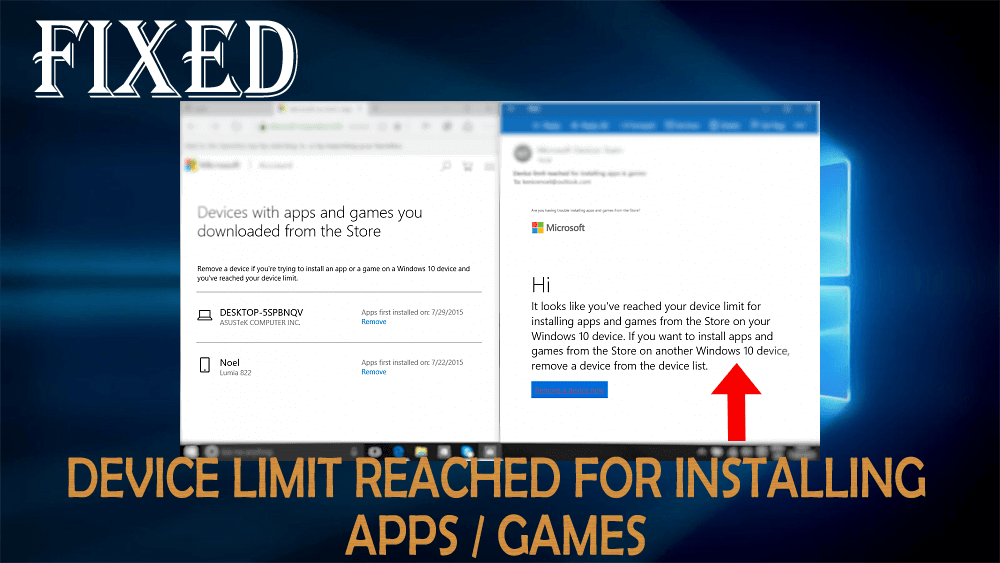
Selepas membetulkan Ralat Windows 10 0x803F7003: Ralat Kedai Microsoft Windows 10, ralat baharu muncul yang mengatakan " Had peranti dicapai untuk memasang apl dan permainan ".
Ralat ini muncul pada skrin apabila pengguna cuba memasang permainan/apl baharu dalam komputer atau komputer riba Windows 10 mereka apabila had peranti melebihi dan ia menghalang anda daripada terus memasang sebarang apl atau permainan.
Oleh itu, adalah amat penting untuk mengatasi ralat ini supaya anda boleh memasang permainan kegemaran anda dalam Windows 10 anda.
Dalam artikel ini, saya telah menyatakan beberapa kaedah yang akan menyelesaikan masalah had peranti windows 10 dan memberi ruang untuk memasang permainan dan apl baharu pada Windows 10.
Bagaimana untuk Membetulkan Ralat Capaian Had Peranti dalam Windows 10?
Di bawah diberikan kaedah yang anda boleh menyelesaikan Had Peranti Dicapai untuk Memasang Apl / Permainan ralat dalam Windows 10. Sila lihat pada mereka.
Kaedah 1 – Betulkan Ralat Ini melalui Akaun Microsoft
Anda mungkin mendapat jenis ralat ini selepas melebihi had maksimum peranti (10 peranti setiap akaun) pada akaun Microsoft anda.
Ini adalah punca utama yang menghalang anda daripada memasang apl atau permainan lagi. Untuk menyelesaikan isu ini hanya log masuk ke akaun Microsoft anda dan alih keluar semua peranti yang tidak digunakan.
- log masuk ke akaun Microsoft anda.
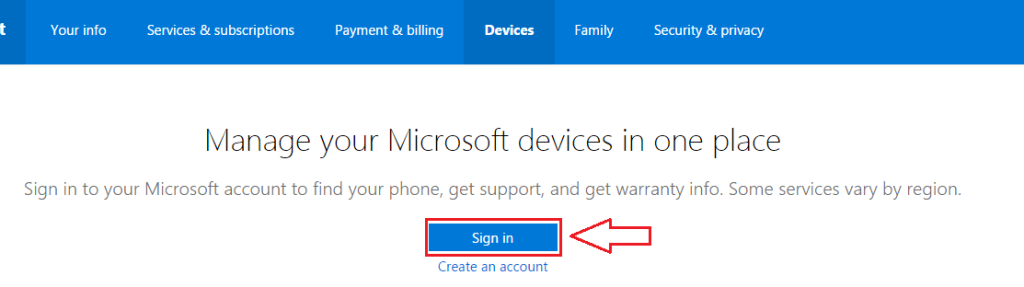
- Selepas log masuk ke akaun anda berjaya dengan memasukkan kelayakan
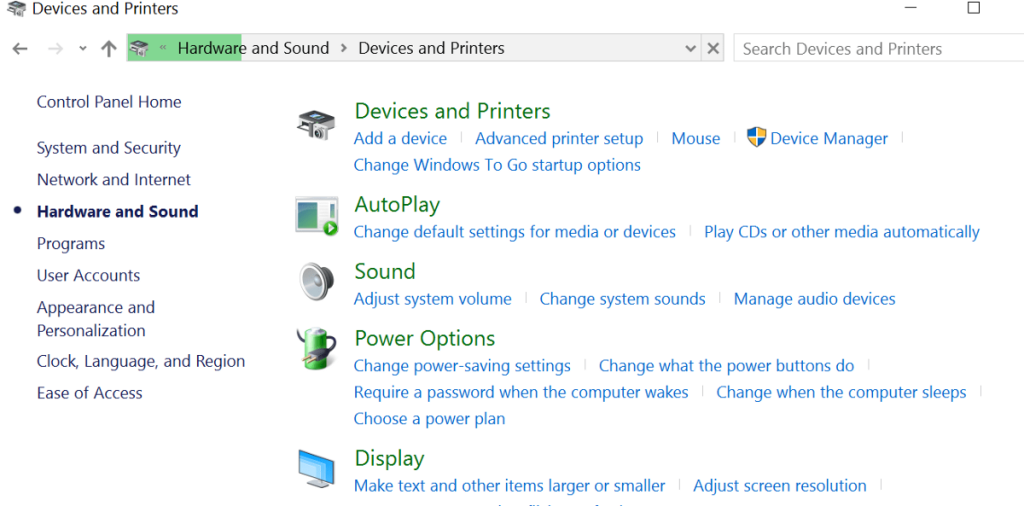
- Klik pada tab Peranti . Di sini anda akan mendapat semua peranti tambahan anda.
- Cari pautan yang menyatakan Alih keluar telefon yang dikaitkan dengan peranti yang ingin anda alih keluar.
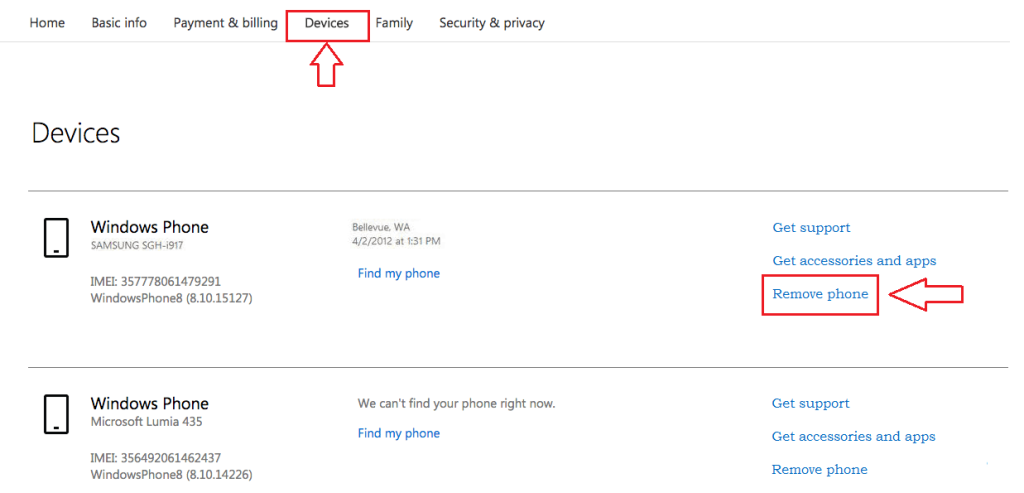
- Anda tidak boleh mengalih keluar semua peranti yang diingini serentak, selepas mengalih keluar peranti anda boleh mengalih keluar peranti lain selepas 30 hari.
Kaedah 2 – Aktifkan Windows 10 Anda
Mesej ralat ini muncul kerana OS Windows 10 yang tidak diaktifkan. Jadi, pastikan sama ada OS Windows 10 anda dikemas kini atau tidak.
- Buka kotak carian dan taip Tetapan , dan daripada hasil carian, klik pada Tetapan .

- Klik pada pilihan Kemas Kini dan keselamatan .

- Selepas dari anak tetingkap kiri tetingkap bernama Kemas kini dan keselamatan , klik pada pilihan " Pengaktifan " . Sekiranya Windows anda tidak diaktifkan maka aktifkannya. Jika anda mendapat sebarang ralat semasa mengemas kini Windows 10 maka anda perlu menyelesaikannya terlebih dahulu. Terdapat banyak ralat kemas kini windows 10 mungkin muncul, antaranya ialah:

Kaedah 3 – Alih Keluar Muat Turun atau Kemas Kini Belum Selesai
Kerana muat turun dan kemas kini yang belum selesai kadangkala anda mungkin dihalang daripada memasang sebarang apl atau permainan lagi. Gunakan langkah yang diberikan di bawah untuk menyelesaikan isu ini.
- Buka kedai tingkap, cuma klik pada ikon Kedai yang terdapat dalam bar tugas untuk melancarkannya.
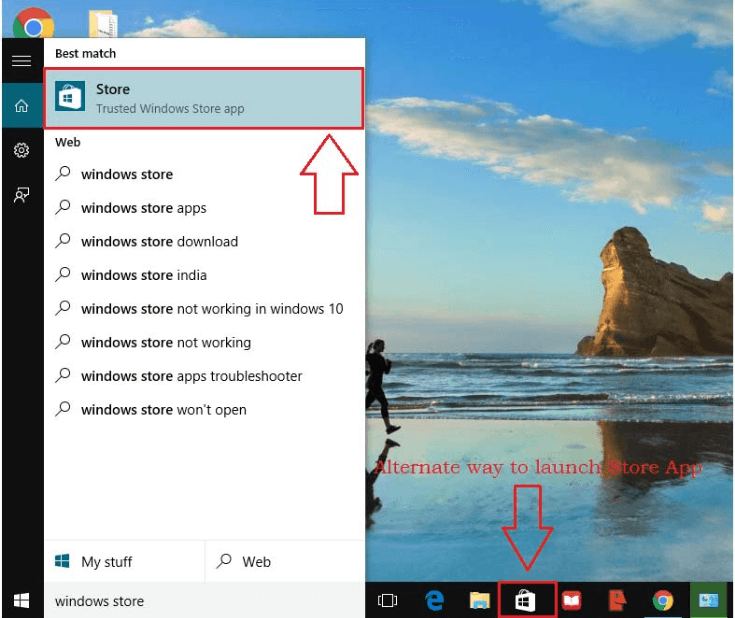
- Selepas itu, pastikan bahawa terdapat sebarang muat turun yang belum selesai atau kemas kini tersedia atau tidak.
- Klik pada ikon muat turun yang terdapat di bahagian atas tetingkap anda, ia akan menunjukkan baris gilir muat turun.
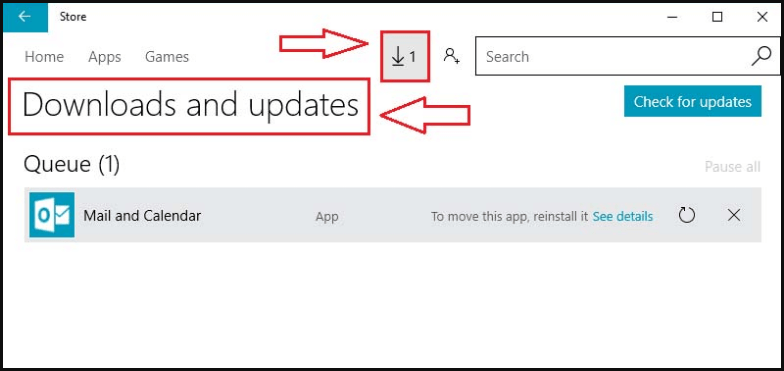
- Untuk mengalih keluar item daripada baris gilir muat turun , cuma klik pada butang tutup selari dengan item tertentu.
- Semua telah selesai , kini baris gilir dikosongkan dan ikon muat turun hilang.

Selepas mengalih keluar kemas kini dan muat turun yang belum selesai, cuba pasang mana-mana permainan atau apl dan semak sama ada had peranti yang dicapai untuk ralat pemasangan apl/permainan telah diselesaikan atau tidak.
Kaedah 4 – Tetapkan Semula Microsoft Store
Menetapkan semula kedai Microsoft/Windows boleh membantu anda membetulkan had Peranti Windows 10 yang dicapai untuk memasang apl dan ralat permainan. Ikuti langkah-langkah untuk berbuat demikian:
- Tekan ikon Windows
- Pergi ke tetapan
- Klik pada Apl
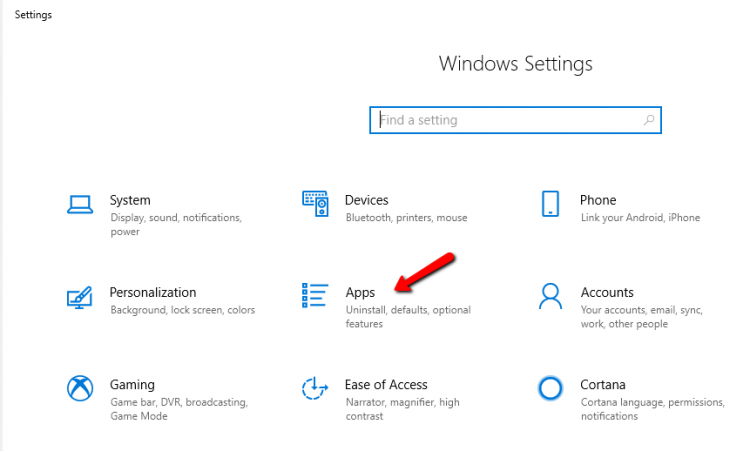
- Pilih pilihan Apl & Ciri
- Cari kedai Microsoft dan klik padanya
- Klik pada pilihan Lanjutan
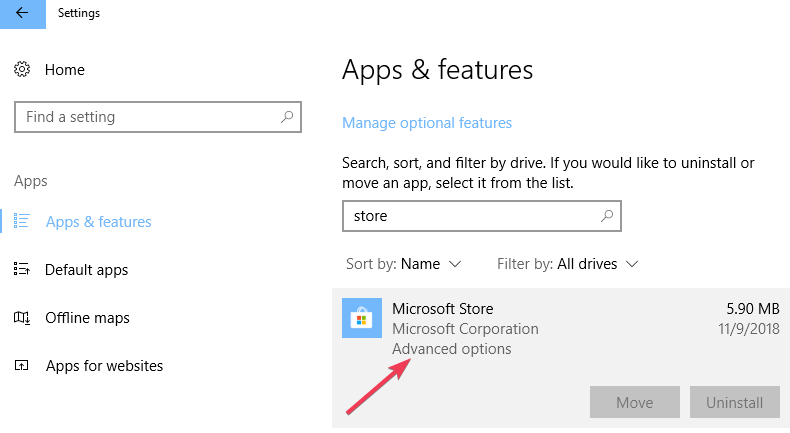
- Sekarang, klik pada butang Reset
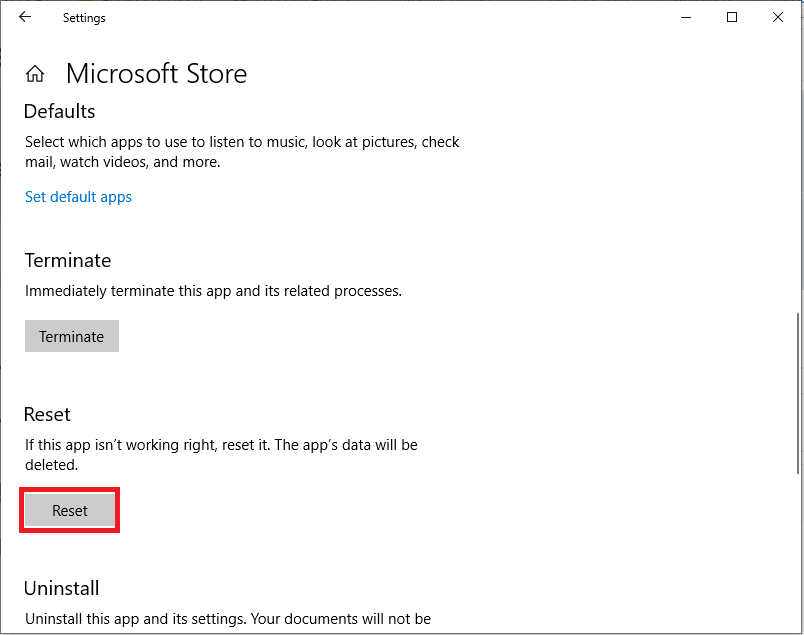
Ini akan menetapkan semula kedai Microsoft anda dan mengalih keluar ralat had peranti kedai Microsoft
Semak Prestasi PC/Komputer Riba Windows Anda
Untuk memastikan PC/Komputer riba Windows anda berfungsi seperti yang baharu, maka anda perlu mengekalkannya dengan mengimbasnya dengan kerap. Untuk itu, anda boleh mencuba Alat Pembaikan PC .
Ini ialah alat pembaikan yang direka bentuk profesional termaju yang akan mengimbas komputer anda sekali sahaja dan mengesan semua isu dan ralat yang menjadikan PC anda perlahan.
Ia membetulkan ralat seperti BSOD, pendaftaran, kemas kini, DLL, permainan & banyak lagi dan juga membaiki fail sistem yang rosak atau rosak tanpa sebarang kerumitan.
Dapatkan Alat Pembaikan PC untuk Mempercepatkan Prestasi Windows Anda
Kesimpulan
Nah, ini adalah penyelesaian yang akan membimbing anda untuk mengatasi masalah had peranti akaun Microsoft . Pergi melaluinya dan gunakannya satu demi satu untuk meningkatkan had peranti.
Diharapkan anda menyukai artikel ini dan ternyata ia bermaklumat dalam menyelesaikan had peranti Windows 10 dan pertanyaan anda yang lain.

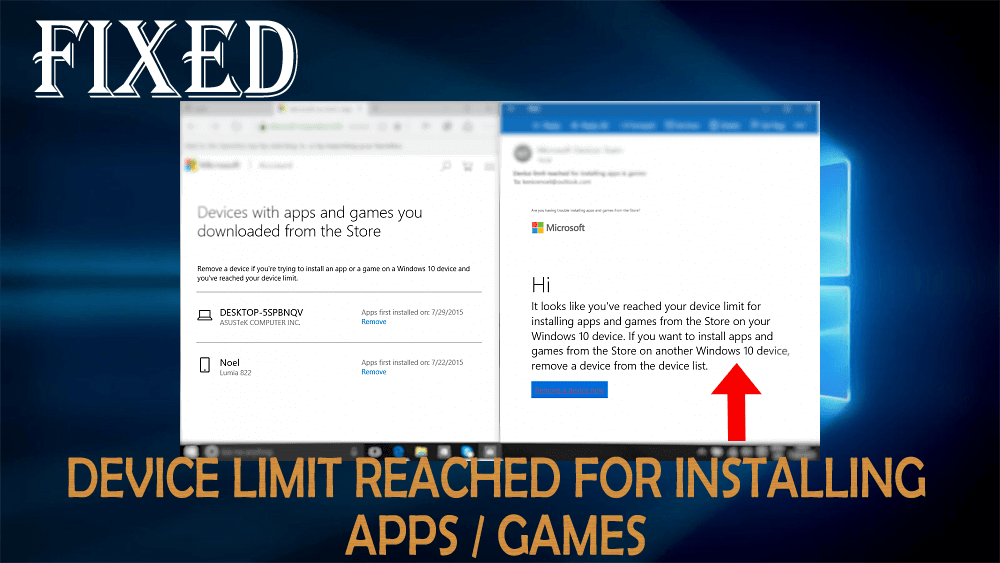
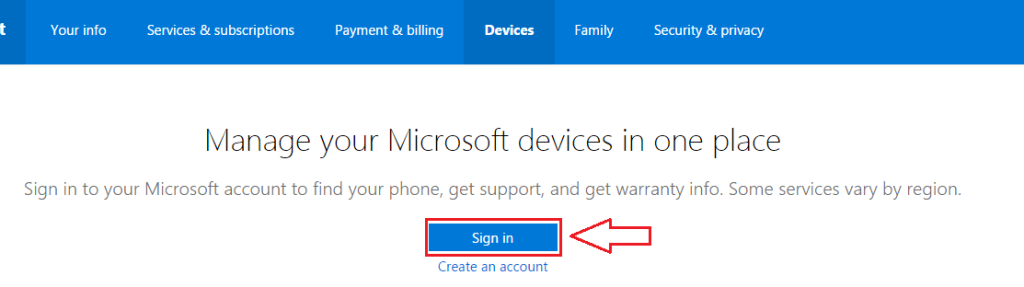
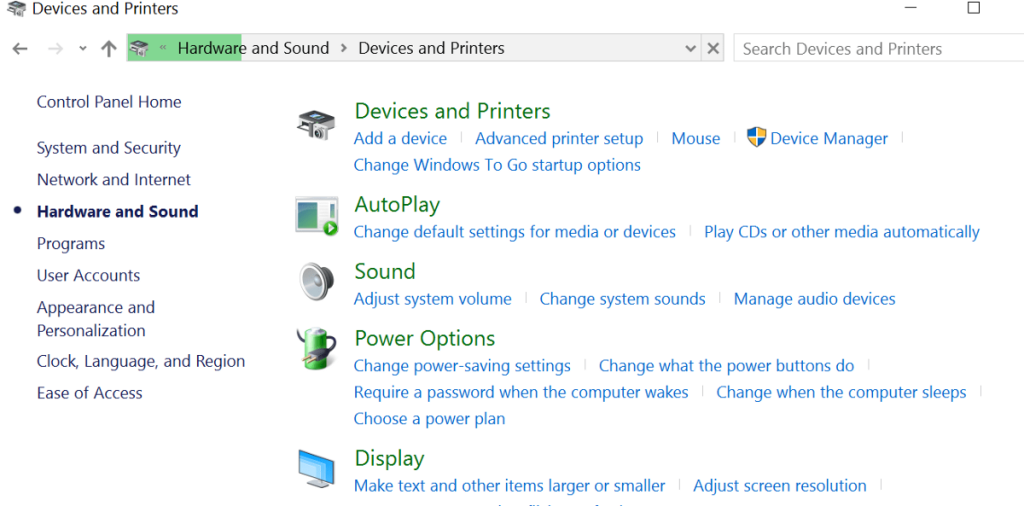
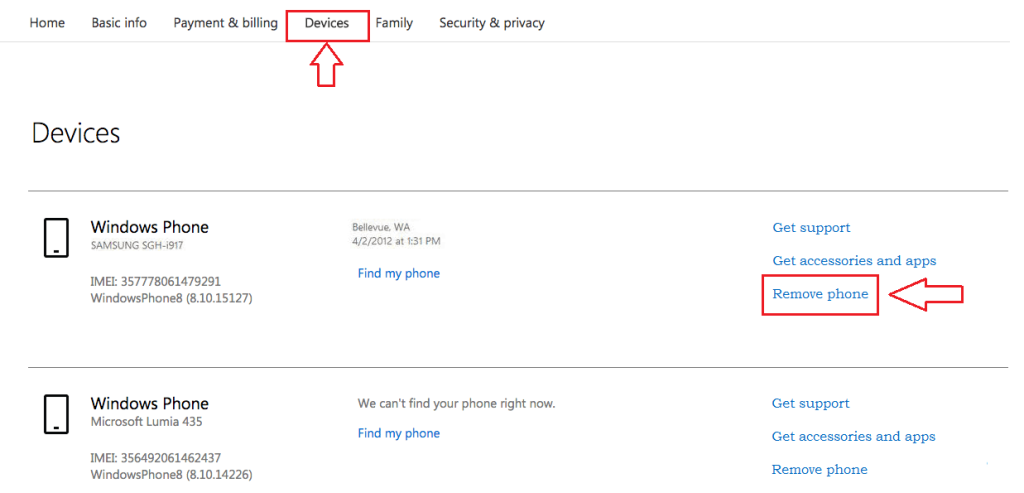



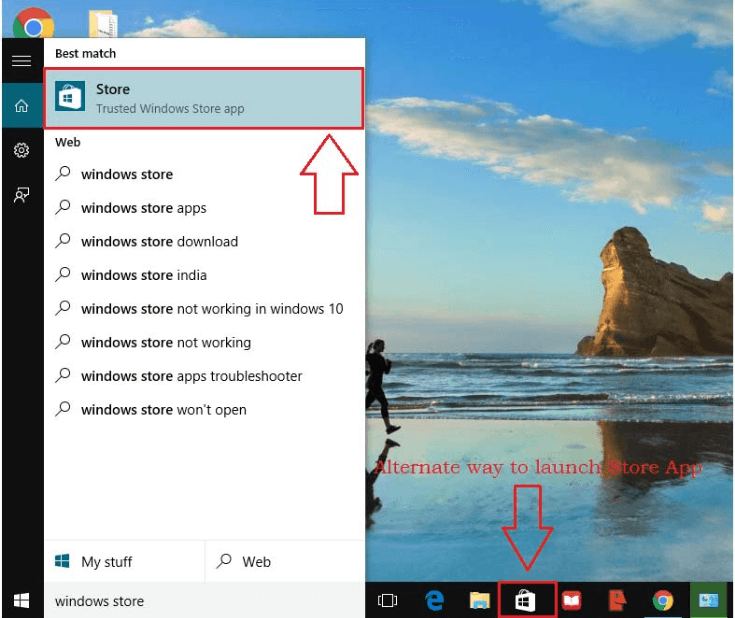
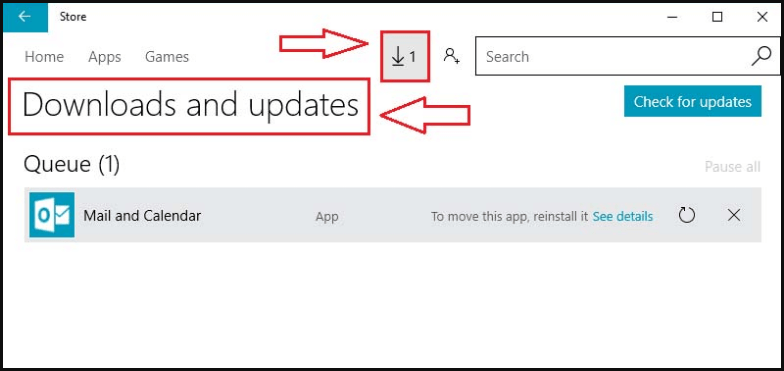

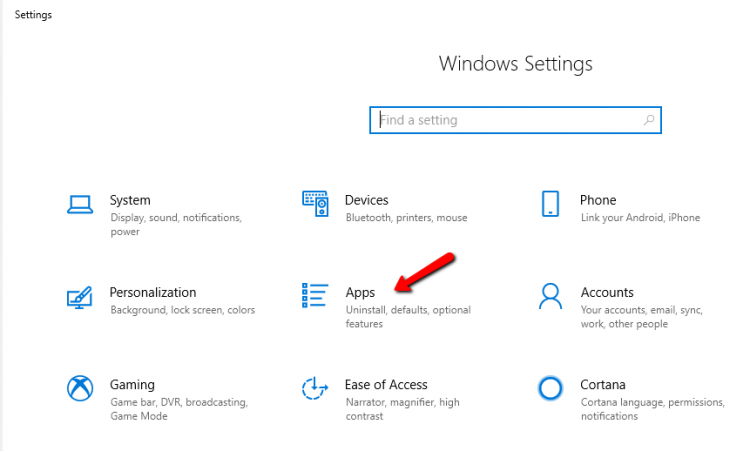
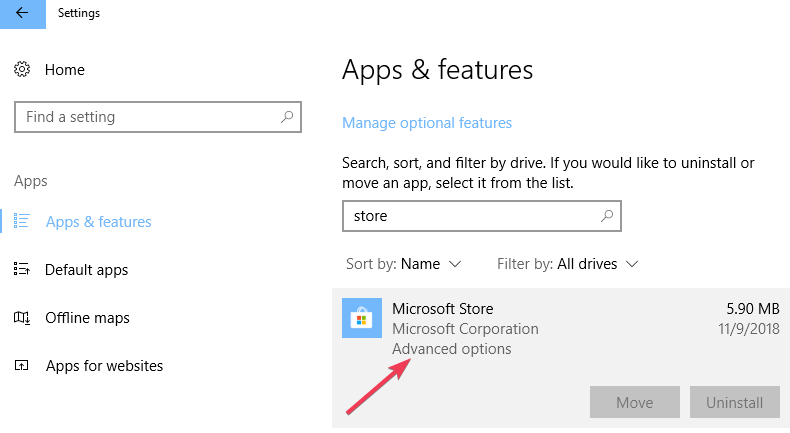
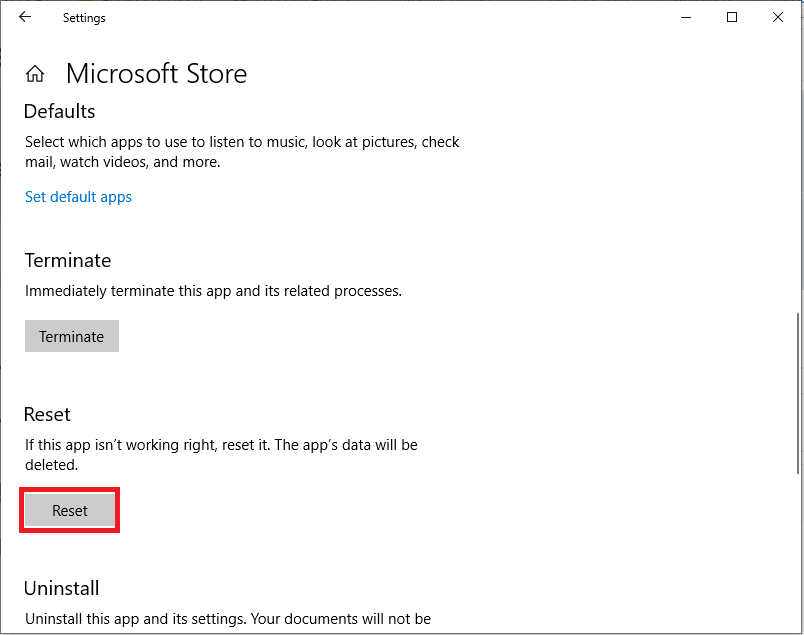


![Bagaimana Untuk Selesaikan Masalah Lampu Merah Pengawal PS4? [Penyelesaian Dicuba & Diuji] Bagaimana Untuk Selesaikan Masalah Lampu Merah Pengawal PS4? [Penyelesaian Dicuba & Diuji]](https://luckytemplates.com/resources1/images2/image-6314-0408151057238.png)





